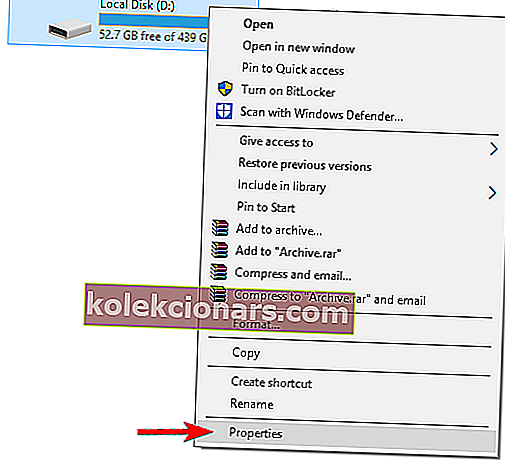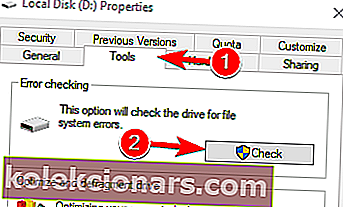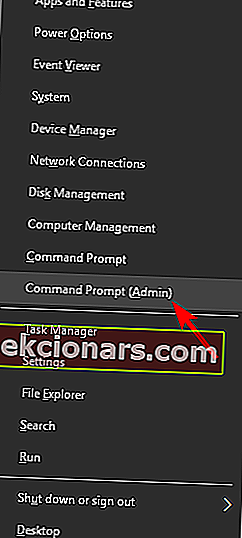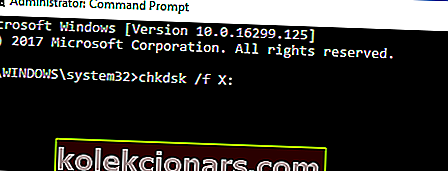- Enamikul Windowsi seotud vigadest, mis ilmnevad muidu tavapärase toimimise ajal, on tõrketeatega seotud kood.
- Veakoodi saavad arendajad kasutada korraliku dokumentatsiooni korral juurprobleemi jälitamiseks või teiste kasutajate sarnaste kogemuste lugemiseks.
- Kui teil tekib probleeme mõne Windowsi tarkvara installimisega, külastage kindlasti Windowsi installiprogrammi tõrke lehte.
- Meie Windows 10 vigade tõrkeotsingu keskusel on ulatuslik juhendite kogu, mis hõlmab erinevaid veakoode, sinise surmajuhtumite probleeme ja palju muud.

Windowsi vead pole haruldased ja paljud neist vigadest esinevad ka Windows 10-s. Üks konkreetne viga, mille me täna parandame, on viga 0x80070570.
Windows 10 tõrke 0x80070570 lahendamise sammud
1. lahendus - teisaldage fail teise kataloogi
Kui kuvatakse teatud failide kustutamise ajal viga 0x80070570, võiksite proovida need teisaldada mõnda teise kataloogi.
Lihtsaim viis on paremklõpsata failil ja valida menüüst Lõika . Navigeerige teise kausta, paremklõpsake tühja ruumi ja klõpsake siis Kleebi .
See peaks teie faili teisaldama teise asukohta. Kasutajad teatavad, et selle vea parandamiseks peate faili algsesse asukohta tagastama, seega korrake protsessi ja tagastage fail sinna, kus see oli.
See peaks vea parandama ja nüüd saate faili kustutada. Kui te ei saa oma faile teisaldada, vaadake seda artiklit, mis pakub probleemile lahendusi.
Te ei saa Windows 10-s kopeerimist-kleepimist kasutada? Vaadake seda üksikasjalikku juhendit, mis aitab teil probleemi lahendada.
Lahendus 2. Tehke käivitusparandus

- Windows 10-s avage menüü Start ja klõpsake nuppu Taaskäivita , hoides samal ajal klahvi Shift klahvi. Kui teie arvuti taaskäivitub, peaks see käivituma täpsemate käivitusvalikute juurde.
- Klõpsake valikutel Tõrkeotsing> Täpsemad valikud .
- Järgmine klõpsake käsku Startup Repair . Kui teilt küsitakse administraatori parooli, sisestage see kindlasti.
- Startup Repair proovib nüüd teie arvutit parandada ja pärast selle tegemist peaksite nägema aruannet, milles öeldakse, kas parandusprotsess oli edukas või mitte.
Mõnikord võib ilmneda tõrge, mis takistab teil käivitusparanduse tegemist. Selle konkreetse juhtumi jaoks oleme koostanud täieliku juhendi, mis aitab teil sellest üle saada.
3. lahendus - keelake viirusetõrje

Enamasti ilmneb kõvakettale failide kopeerimisel viga 0x80070570. Selle võib põhjustada teie viirusetõrjetarkvara, seetõttu on soovitatav viirusetõrje ajutiselt keelata.
Kui see ei aita, peaksite kaaluma üleminekut teisele viirusetõrjele.
Praegu on turul parimad viirusetõrjerakendused Bitdefender ja BullGuard ning kui otsite uut viirusetõrjerakendust, soovitame tungivalt neid proovida.
Kui vajate rohkem võimalusi, vaadake seda loendit, mis sisaldab parimat praegu saadaval olevat viirusetõrjetarkvara.
Lahendus 4. Kontrollige, kas kõvakettal pole vigu
Kui Windows 10-s ilmneb tõrge 0x80070570, võib probleem olla seotud teie kõvaketta rikutud failidega. Probleemi lahendamiseks peate lihtsalt kontrollima, kas kõvakettal pole vigu, tehes järgmist.
- Avage see arvuti, paremklõpsake partitsiooni, mida soovite skannida, ja valige menüüst Atribuudid .
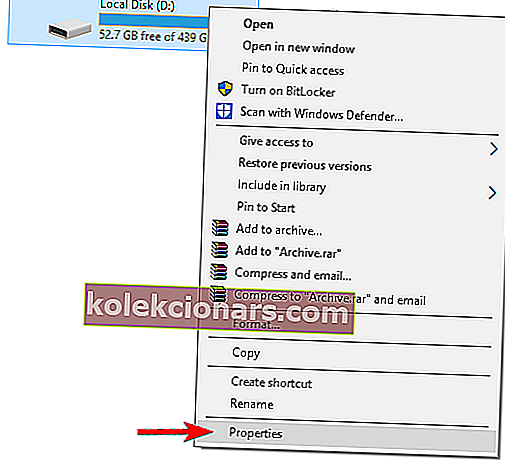
- Liikuge vahekaardile Tööriistad ja klõpsake nuppu Kontrolli .
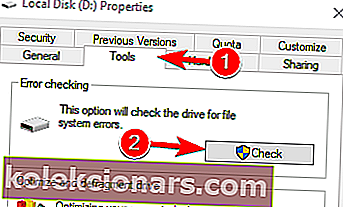
- Märkige ruut Süsteemivigade parandamine automaatselt ja klõpsake nuppu Start .
Oodake mõni hetk, kuni Windows teie draivi otsib. Pärast skannimisprotsessi lõppu korrake seda oma arvuti teiste draivide puhul.
Kui peate täpsema skannimise läbi viima, on soovitatav kasutada käsku chkdsk. Selleks toimige järgmiselt.
- Menüü Win + X avamiseks vajutage Windowsi klahvi + X. Valige loendist käsuviip (administraator) .
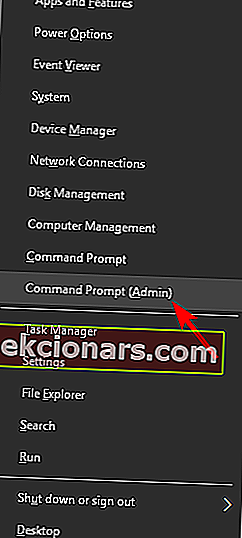
- Kui avaneb käsuviip , sisestage käsk chkdsk / f X: ja vajutage käsu käivitamiseks sisestusklahvi Enter . Pidage meeles, et peate X asendama tähega, mis tähistab teie draivi.
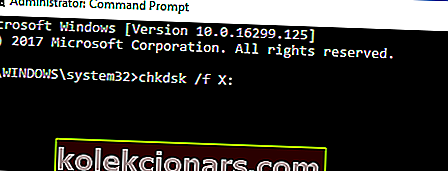
- Chkdsk-i skannimine algab ja skaneerib valitud sektsiooni. Pidage meeles, et chkdsk teostab üksikasjaliku skannimise, nii et see võib võtta umbes 10 minutit või rohkem.
chkdsk valmistab sulle peavalu? Vaadake seda kiiret juhendit sellega seotud probleemide kohta.
Kui skannimine on lõppenud, peate seda kordama ka teiste oma arvuti draivide puhul. Kui see protsess tundub keeruline, saate alati kõvaketta seisundit kontrollida kolmanda osapoole lahenduse abil.
Kolmandate osapoolte rakendused, näiteks Iolo System Mechanic Pro, võivad hõlpsasti kõvakettal probleeme otsida ja mitmesuguseid probleeme lahendada, seetõttu soovitame tungivalt proovida.
Kui teil on Linuxi USB-mälupulk, saate probleemi lahendamiseks ka selle käivitada ja käivitada ntfsfix või mõne muu sarnase rakenduse. Mitmed kasutajad teatasid, et see rakendus lahendas nende jaoks probleemi, nii et võiksite proovida.
Lahendus 5. Kopeerige oma Windowsi install kõvakettale
Paljud kasutajad teatasid Windows 10 arvutisse installimisel veast 0x80070570. Kuid saate selle probleemi lahendada, kopeerides installi DVD-lt kõvakettale ja käivitades selle sealt.
Teise võimalusena võiksite Windows 10 ISO-faili oma arvutist alla laadida ja käivitada. Selle probleemi saate lahendada ka käivitatava USB-mäluseadme loomisega ja Windows 10 installimisega.
Windows 10 installimiskandja hõlpsaks loomiseks laadige kindlasti alla Media Creation Tool ja kasutage seda . Mitmed kasutajad teatasid, et seadistuse käivitamine USB-mälupulgalt lahendas nende probleemi, nii et proovige seda kindlasti.
6. lahendus - kustutage kataloogid $
Kui näete Windows 10 installimise ajal tõrke 0x80070570, võib probleem olla seotud kataloogidega $. Need kataloogid on tavaliselt peidetud, nii et enne nende kustutamist veenduge, et teie arvutis oleks peidetud faile.
Kasutajate sõnul asuvad need failid teie partitsioonide juurkataloogides, näiteks C:, D: jne, seega kustutage need kindlasti. Pärast nende failide kustutamist proovige Windows 10 uuesti installida.
Kui te ei pääse Windowsi juurde ega saa neid faile Windowsist kustutada, käivitage arvuti Linuxi välkmäluseadmelt ja eemaldage need.
Lahendus 7. Kustutage kõik failid SoftwareDistribution kataloog
Mõnikord võib teie tarkvara jaotuse kataloogi tõttu ilmneda tõrge 0x80070570. Sellisel juhul ei saa te värskendusi alla laadida ega installida.
Kuid saate selle probleemi lahendada, kustutades kõik failid kaustast SoftwareDistribution. Selleks toimige järgmiselt.
- Avage administraatorina käsuviip . Ühes oma eelmises lahenduses näitasime teile, kuidas seda teha, nii et kontrollige seda kindlasti.
- Kui käsuviip algab, käivitage järgmised käsud:
- netopeatus wuauserv
- netopeatused
- Minimeeri käsuviip . Nüüd navigeerige
C:WindowsSoftwareDistributionkataloogi ja kustutage sellest kõik failid. - Pärast kõigi failide kustutamist minge tagasi käsuviiba ja käivitage järgmised käsud:
- neto algus wuauserv
- neto stardibitid
Pärast seda taaskäivitage arvuti ja kontrollige, kas probleem on lahendatud.
Kui teil on administraatorina käsuviiba juurde pääsemisel probleeme, siis vaadake seda juhendit lähemalt.
Kas vajate lisateavet kausta SoftwareDistribution kustutamise kohta? Siit leiate selle kohta eraldi juhendi.
Lahendus 8. Kasutage Etherneti ühendust ja ühendage USB-seadmed lahti
Paljud kasutajad teatasid Windows 10 installimisel veast 0x80070570. Selle tõrke kõrvaldamiseks soovitavad kasutajad ühendada teie arvuti kataloog ruuteriga Etherneti kaabli abil.
Lisaks eemaldage enne installimise alustamist kindlasti kõik USB-seadmed arvutist. Pärast seda peaksite saama Windows 10 ilma probleemideta installida.
9. lahendus - lubage ja keelake RAID BIOS-is
Kui see tõrge ilmneb Windows 10 seadistamise ajal, võite selle parandada lihtsalt BIOS-is RAID-funktsiooni sisse lülitades. BIOS-ile juurdepääsu saamiseks ja selle funktsiooni sisselülitamiseks soovitame üksikasjalike juhiste saamiseks kontrollida oma emaplaadi kasutusjuhendit.
Pärast seda proovige installimist uuesti alustada. Ärge muretsege, kui te ei näe oma kõvaketast. Nüüd pöörduge tagasi BIOS-i juurde, keelake RAID ja proovige seadistust uuesti käivitada.
BIOS-ile juurdepääs tundub liiga suur ülesanne? Selle hämmastava juhendi abil tehkem teie jaoks asjad lihtsamaks!
10. lahendus - kontrollige oma mälu
Teine vea 0x80070570 põhjus võib olla teie RAM. Kui teil on see probleem, kontrollige kindlasti oma RAM-i. Selleks võite proovida kasutada tööriista Memtest86 +.
Pidage meeles, et vigase mooduli leidmiseks peate skannima üksikuid mälumooduleid. Kui olete probleemse mooduli leidnud, eemaldage see ja asendage see.
Mitmed kasutajad teatasid, et probleem on nende RAM, seega kontrollige seda kindlasti.
Nagu näete, võib tõrge 0x80070570 olla häiriv, kuid saate meie lahendusi järgides selle hõlpsalt lahendada.
Viga 0x80070570 võib takistada teatud failide kopeerimist ja vigadest rääkides teatasid kasutajad selle tõrke kohta järgmistest probleemidest:
- Windowsi installimise tõrkekood 0x80070570 - enamasti ilmneb see tõrge Windows 10 installimisel. Probleemi lahendamiseks peate kontrollima riistvara.
- 0x80070570 Windows 10 puhas install - kui teil on Windows 10 installimisel see probleem, peate võib-olla oma BIOS-i konfiguratsiooni muutma.
- Windows ei saa installida vajalike failide tõrkekoodi 0x80070570 - kui see tõrge ilmneb, võib probleem olla teie tarkvara jaotuse kataloogis. Probleemi lahendamiseks kustutage sellest kõik failid ja probleem lahendatakse.
- Viga 0x80070570 on fail või kataloog rikutud ja loetamatu - see tõrge võib ilmneda ka failide kopeerimisel. Kui see juhtub, kontrollige kindlasti, kas kõvakettal pole vigu.
Viga 0x80070570 ilmub enamikus Windowsi versioonides ja Windows 10 pole erand.
See tõrge ilmub tavaliselt siis, kui proovite teatud faili kustutada, ja tõrge on järgmine teade: Viga 0x80070570: fail või kataloog on rikutud ja loetamatu.
Failide kustutamata jätmine on suur probleem, seega kontrollige kõiki selle artikli lahendusi, et näha, milline neist sobib teie olukorrale kõige paremini, ja rakendage soovitusi.
Kui teil on muid ettepanekuid või küsimusi, jätke need kindlasti allpool olevasse kommentaaride jaotisesse ja vaatame kindlasti läbi.
KKK: Lisateave tõrkekoodi 0x80070570 kohta
- Kuidas vabaneda rikutud või loetamatutest failidest?
Faili saab jäädavalt kustutada, kui olete valinud failid ja vajutades seejärel klahve Shift + Delete. See jätab nende prügikasti panemise vahele. Vaadake ka meie parimat tarkvara, et sundida faile kustutama.
- Kuidas kontrollida, kas mu RAM on vigane?
RAM-test peaks tuvastama vigased moodulid. Kasutage meie ülaltoodud lahenduse soovitatud tööriista: Memtest86 +.
- Kuidas parandada viga 0x80070570?
Selle tõrke parandamisel on mitu sammu. Kuna põhjustel on mitu, soovitame probleemid õigesti tuvastada ja kõrvaldada.
Toimetaja märkus : see postitus avaldati algselt 2016. aasta jaanuaris ja seda on värskuse, täpsuse ja igakülgsuse huvides pärast 2020. aasta juunis täielikult uuendatud ja ajakohastatud.